Das DRO zeigt standardmäßig die Koordinaten des Tastermittelpunkts an. Nutzen Sie den Dialog, um die Richtung der Kompensation festzulegen, wenn Sie das Kontaktpunktkoordinaten ausgleichen-Kontrollkästchen ausgewählt haben.
Anmerkung: Das DRO steht nur für die Verwendung mit CNC- und manuellen Maschinen zur Verfügung.
Um die Richtung festzulegen, in der Sie die Kompensation anwenden möchten:
- Klicken Sie auf Werkzeuge-Registerkarte > Maschine-Gruppe > DRO.
- Klicken Sie im PowerInspect DRO-Dialog auf Kompensation einschalten. Der Korrektur des Spitzendurchmessers-Dialog wird angezeigt.
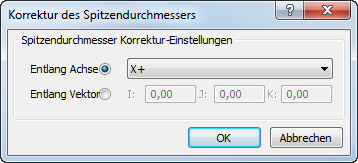
- Wählen Sie eine Option für die Kompensation aus. Wählen Sie:
- Entlang Achse aus und wählen Sie einen Eintrag in der Liste aus, um die Kompensation entlang der zugeordneten Achse anzuwenden.
- Entlang Vektor aus und geben Sie einen Vektor ein, um die Kompensation entlang der festgelegten Richtung anzuwenden.
- Klicken Sie auf OK, um Ihre Änderungen zu speichern und schließen Sie den Dialog. Wenn das Kontrollkästchen Kontaktpunktkoordinaten ausgleichen ausgewählt ist, werden die Koordinaten automatisch durch den Tasterradius in der festgelegten Richtung kompensiert.